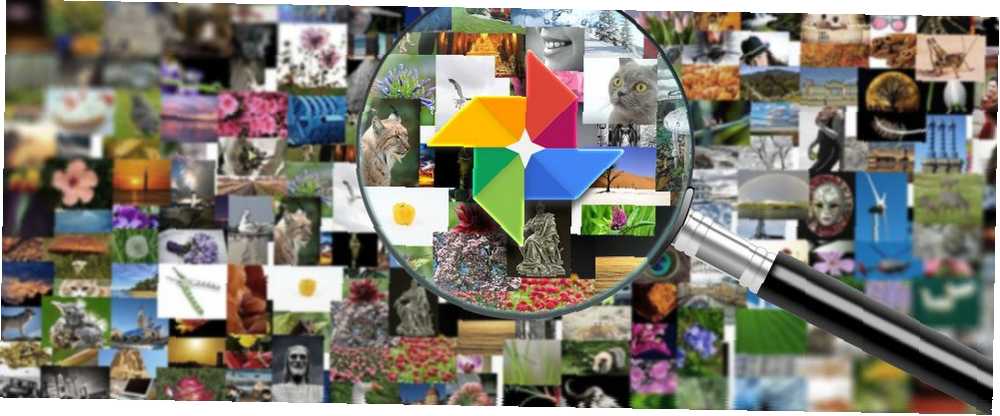
Harry James
0
3975
999
Većina nas ima Google račun, vjerojatno za nešto poput Gmail-a ili Google kalendara. Ali jeste li znali da je i Google odlična opcija za pohranu i pretraživanje svih vaših fotografija?
Google Photos nudi besplatnu neograničenu (komprimiranu) pohranu Nabavite besplatno neograničeno pohranjivanje fotografija i više s Google fotografijama Dobijte besplatno neograničeno pohranjivanje fotografija i više s Google fotografijama Ako ne koristite ove skrivene značajke Google fotografija, zaista nedostajete. (Savjet: Za vaše fotografije postoji besplatno i neograničeno pohranjivanje fotografija) što ih čini dostupnim na mnoštvu uređaja. Ako preferirate visokokvalitetne slike u punoj razlučivosti, to mogu učiniti i Google Photos, ali oni ostaju bez vašeg ukupnog prostora na Google računu. Svi dobivaju 15 GB besplatno, a možete platiti 1,99 USD mjesečno za 100 GB ili 9,99 USD mjesečno za 1TB.
Možete dobiti besplatnu aplikaciju Google fotografije za svoje računalo (macOS i Windows), Android ili iOS. Jednom kada sigurnosno kopirate sve fotografije na vašem uređaju, one postaju dostupne s bilo kojeg uređaja koji imaju Google fotografije i vaše podatke za prijavu.
Ali sada kada su se sve vaše fotografije izradile sigurnosne kopije u oblaku Google fotografija, kako biste trebali pronaći svoje omiljene slike i sjećanja? U tome smo tu da vam pomognemo.
Sveobuhvatna traka za Google fotografije
Google je poznat po rezultatima pretraživanja i AI koji nastavlja biti sve pametniji. Google Fotografije traka za pretraživanje je moćan alat koji vam može pomoći pronaći fotografije na temelju ogromnog raspona pojmova. To može uključivati mjesec, godišnje doba, lokacije, objekte ili opće teme.
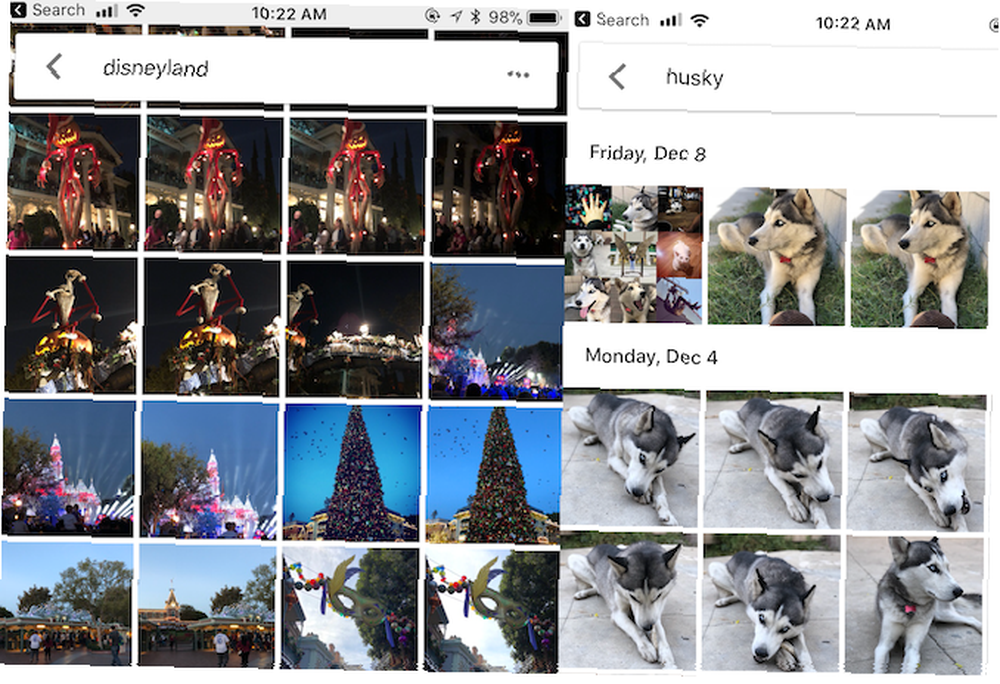
Za one koji su koristili “Ljudi i kućni ljubimci” značajka albuma, možete pretraživati određena imena ljudi i kućnih ljubimaca kako biste pronašli ono što tražite.
Ako niste sigurni kako iskoristiti ovu fantastičnu značajku, pokušajte upotrijebiti ove riječi na traci Google Photos da biste dobili inspiraciju:
- Rođendan
- Hrana
- Mačka
- Pas
- autoportretist
- Božić
- Noć vještica
- Razne boje
- Disneyland
- Valentinovo
- Plaža
- Los Angelesu
Traka za pretraživanje također će dati prijedloge prije nego što ništa upišete. Također može sugerirati lica, pa ako kliknete na jednu, sve slike s tom osobom ili kućnim ljubimcem filtriraju se. Google Photos također može filtrirati videozapise, snimke zaslona, filmove, animacije, često posjećene lokacije i još mnogo toga.
Savjeti za naprednu tražilicu za pretraživanje
Dok traženje pojedinačnih pojmova općenito može postići rezultate koje tražite, još uvijek može biti previše. Srećom, ovo je Googleov proizvod i možete koristiti napredna pretraživanja (poput onih u uobičajenim Googleovim pretraživanjima. Kako dobro iskoristiti Googleove pretraživače kako dobro iskoristiti Googleove pretraživačke operatore. Pomoću operatora možete prikazati rezultate koji se odnose samo na njih na određenim web mjestima potražite niz brojeva ili čak potpuno isključite riječ iz rezultata. Kad savladate upotrebu Googleovih…) kako biste pronašli nešto još određenije.
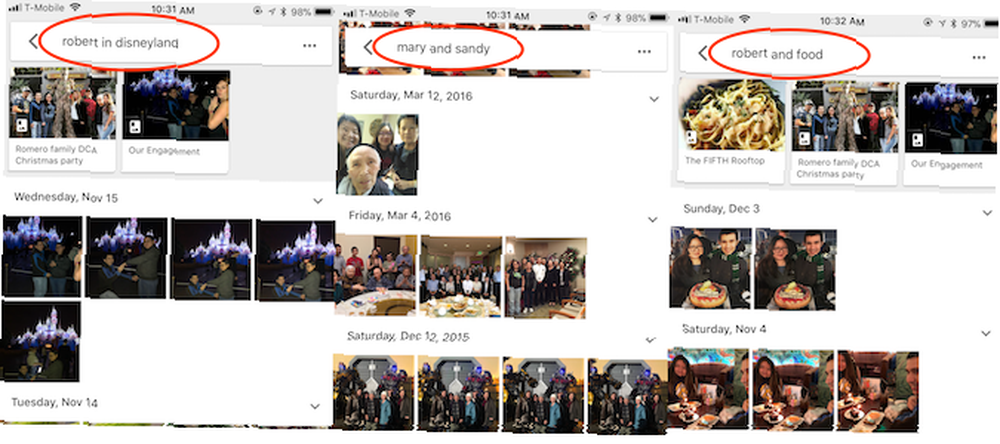
Dobar je savjet kombinirati dva pojma za pretraživanje u jedan. Na primjer, ako želim pronaći slike svog zaručnika u Disneylandu, upisao bih “Roberta u Disneylandu” na traci za Google fotografije. Ili ako želite slike svojih roditelja zajedno, pokušajte “Mama i tata” (pod pretpostavkom da ste tako označili album njihovih lica).
Ili ako svog psa često vodite u pseće parkove, pokušajte pretražiti “pas i park.” Ove napredne pretrage pomažu suziti vaše rezultate.
Emoji su preuzeli svijet Što znači ovaj Emoji? Objašnjenja Emoji lica objasnila što znači ovaj Emoji? Značenja lica emotikona objasnjena zbunjena emojima u toj tekstovnoj poruci koju ste upravo dobili? Ovdje su općeprihvaćena značenja popularnih emojisa. , a može vam pomoći i u pronalaženju fotografija putem pretraživanja Google Photos. Tko bi pomislio, u redu?
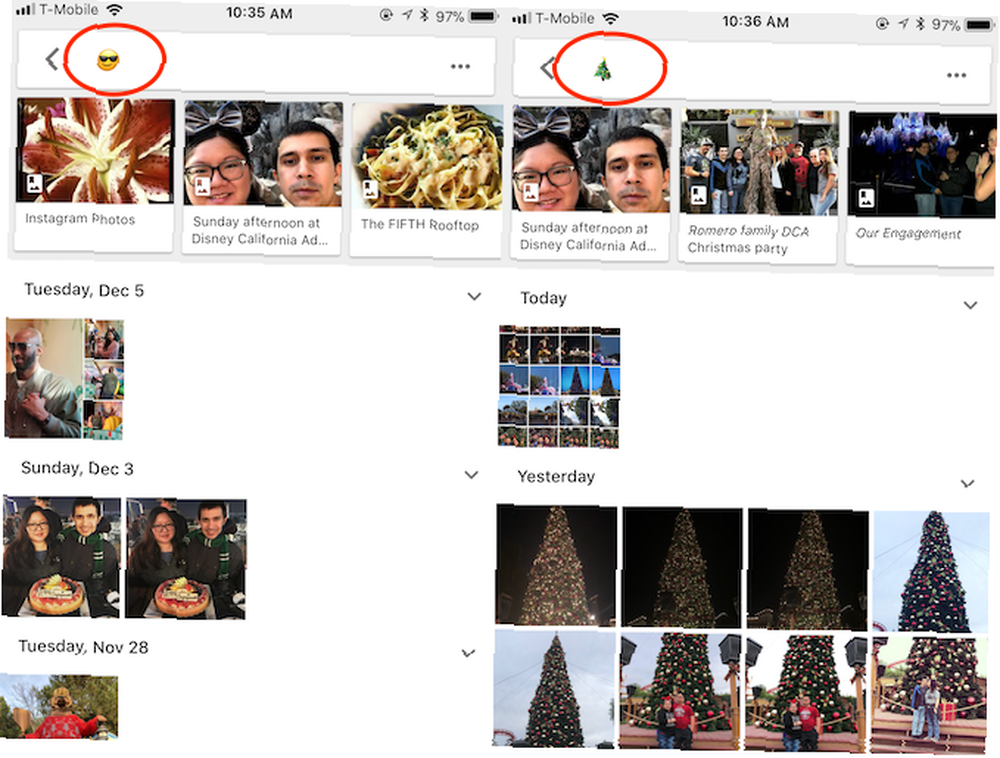
Na primjer, ako želite pronaći sve slike u kojima su naočale, koristite “nasmiješeno lice sa sunčanim naočalama” emotikona. Tražite sretne trenutke? Pokušajte koristiti smiješak ili druge emojije sretnog lica. Želite pronaći srca? Koristite simbol srca.
Možete i pretraživati svoje Google fotografije za božićne slike pomoću emojija božićnog drvca. Definitivno je zabavno eksperimentirati s različitim emojijima i vidjeti koji će se rezultati pojaviti.
Vratite se u vrijeme
Prema zadanim postavkama fotografije odjeljak organizira cijelu vašu kolekciju fotografija kronološkim redoslijedom. Ako imate tonu fotografija, ovo može biti mnogo za pomicanje.
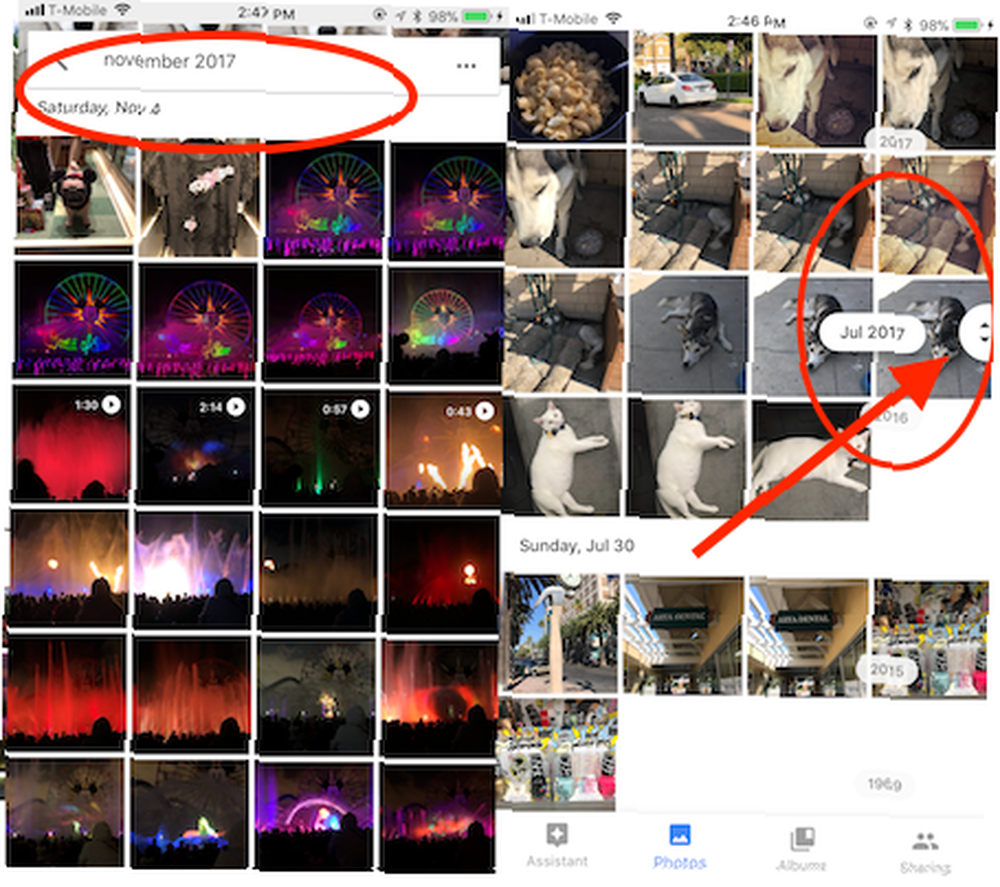
Međutim, ako tražite uspomene u određenom mjesecu, možete povući držač pomicanja sa strane. Možete vidjeti godine koje su dostupne na vašim Google fotografijama, a zatim brzo skočite na mjesece dok su prikazane sa strane.
Brži način da to učinite je da upišete nešto poput “Studenog 2016” u traku za pretraživanje. Ali definitivno je zabavno brzo preskočiti svoju fotografsku vremensku traku pomicanjem i ponovnom revizijom nekih sjećanja.
Lakše pretraživanje budućnosti olakšajte: organizirajte i optimizirajte
Pretraživanje fotografija i samo kronološko gledanje kroz Google fotografije zabavno je i jednostavno. Ali organiziranje vaših fotografija također olakšava život. Srećom, Google Photos ima neke značajke koje olakšavaju grupiranje fotografija u albume.
Iskoristite pomoćnika
Google Photos Assistant Što može učiniti Google Photos Assistant za vas? Što Google pomoćnik za Google fotografije može učiniti za vas? Pomoćnik je jedna od najboljih značajki aplikacije Google fotografije, ali možda nećete propustiti njezine najbolje značajke. Evo kako u potpunosti iskoristiti! je zgodna značajka koja je osmišljena da vam pomogne da lako organizirate svoje fotografije. Za vas također može stvoriti animacije iz video zapisa i fotografija, sastaviti filmove, predložiti rotacije na slikama koje se pojavljuju bočno i još mnogo toga.
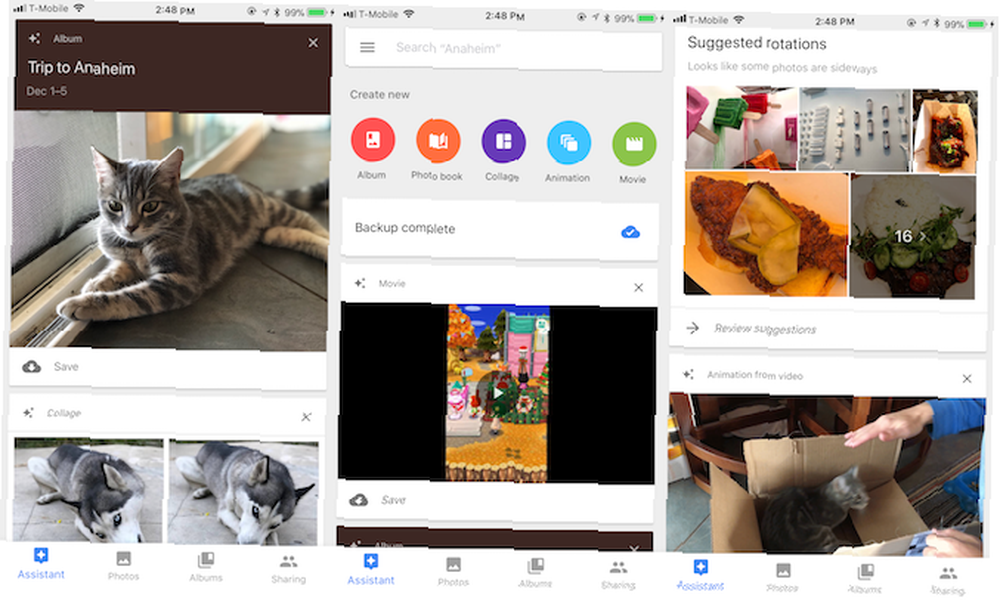
Ako imate puno slika od poslijepodneva ili dana, pomoćnik može stvoriti album s tim fotografijama, zajedno s podacima o lokaciji. Sve animacije ili stilizirane slike koje spremate s pomoćnika također se spremaju u ovaj album. Ovo je jednostavan način započinjanja organiziranja fotografija u albume radi lakšeg referenciranja kasnije.
Pomoćnik vam također može pomoći da smanjite nered. Ako na svojim fotografijama primijeti puno snimaka zaslona, nudi ih da ih arhivirate. Arhivirane slike neće se pojaviti u vašoj glavnoj fotografije odjeljku, ali se još uvijek prikazuju u albumima i rezultatima pretraživanja.
Pametni albumi
Ima ih i nekih Pametni albumi koje se automatski stvaraju na temelju vaših fotografija. To olakšava pretraživanje Google fotografija po slikama na temelju mjesta i stvari. Pametni albumi također razdvajaju videozapise, kolaže i animacije radi lakšeg snalaženja.
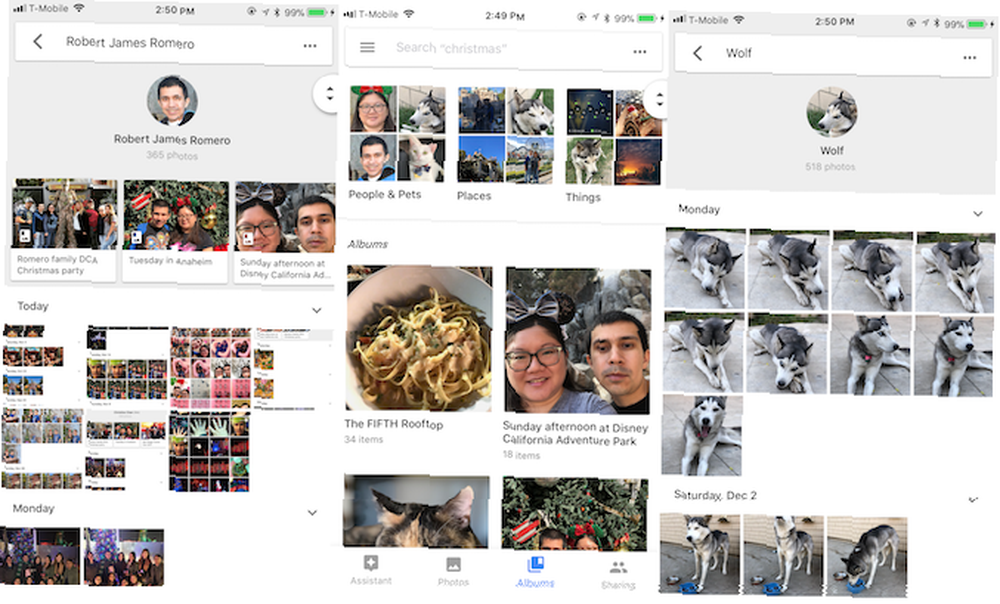
Jedna od boljih opcija Smart Albuma je Ljudi i kućni ljubimci. S tim putem Google Photos može prepoznati lica ljudi i životinja i izvući ih umjesto vas. Možete kliknuti na ta lica i dati im ime. Jednom kada Google Photos dobije ime, ta osoba dobija svoj vlastiti album i sve slike s licem u njima dodaju se.
Snagom Googlea ovi bi albumi People & Pets trebali biti u stanju prepoznati kako netko stari s vremenom i dalje ih grupirati u izvornom albumu. Ali ponekad možete naći nečije lice u duplikatima albuma. Ako se to dogodi, provjerite je li lice pravilno označeno, a zatim kliknite duplikat albuma “Tko je to?” vlastito ime za ispravljanje pogreške.
Uglavnom, Google Photos prilično dobro prepoznaje ljude i životinje. Ali može uključivati neke rezultate koji su slični, ali nisu točni. Primjer su drugi huskyji ili psi Shiba Inu koji se pojavljuju kod mene “Vuk” album (sibirski haski). To možete popraviti odabirom slika na mjestu, a zatim odabirom slike Ukloni rezultate iz radnji.
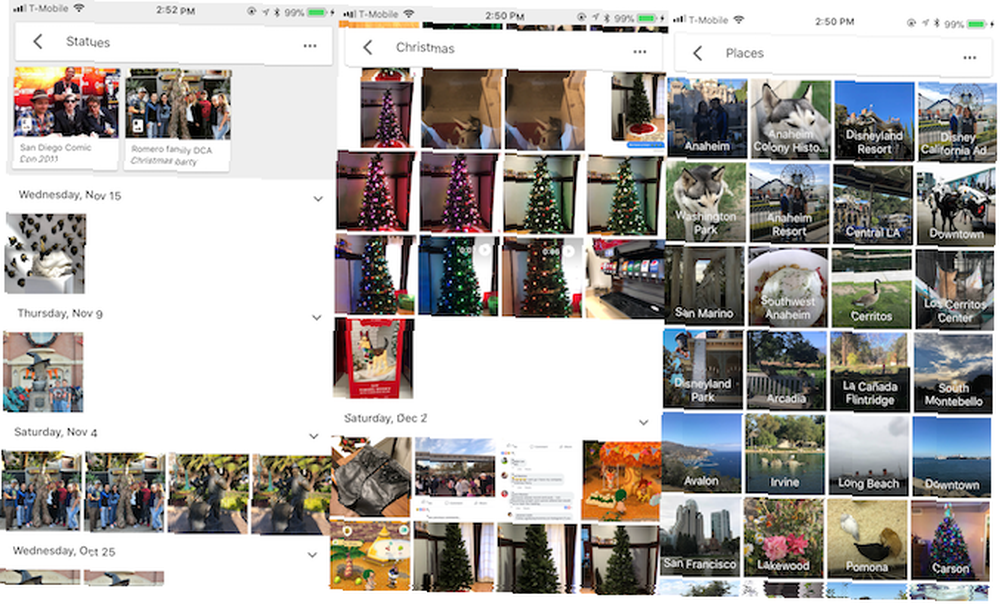
mjesta album koristi podatke geolokacije na vašim fotografijama da ih organizira po lokaciji, kao što su gradovi, tvrtke, tematski parkovi i još mnogo toga. Stvari otkriva stvari poput praznika, vatrometa, zalaska sunca, životinja, cvijeća, hrane i još mnogo toga. Možda nije 100 posto točno, ali dovoljno je blizu.
Pametni albumi su također ključna točka kada koristite traku za traženje određenih pojmova, kao što su objekti, mjesta i imena.
Stvorite vlastite albume
Dok asistent odličan je za brzu izradu albuma, neće ispravno identificirati svaku grupu fotografija niti će vam pokazati dane i događaje iz daleka. Srećom, možete stvoriti vlastite albume.
Pronaći ćete Stvorite album opcija dostupna s bilo kojeg prikaza u Google fotografijama. Kada stvorite album, vidite svoju vremensku traku fotografija i možete odabrati slike koje želite upisati u taj album.
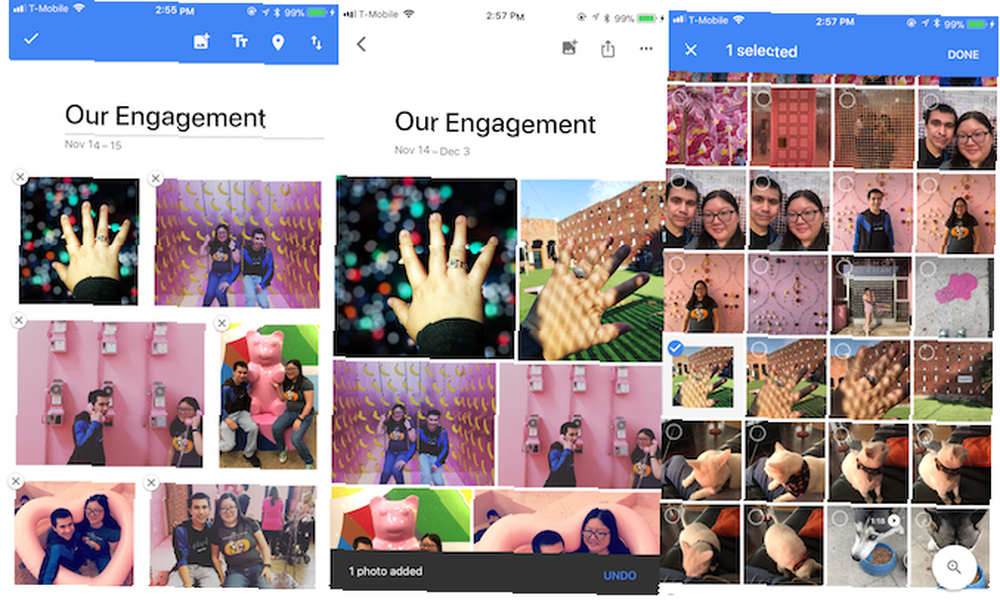
Ako imate puno slika, ovo može izgledati nezgrapno. Međutim, budući da ova vremenska linija djeluje kao redovna fotografije prikaz, možete se brzo kretati kroz mjesece pomoću bočne trake za pomicanje. Svaki dan se odvaja.
Možete dodirnuti kvačicu pokraj dana da biste odabrali sve fotografije iz tog dana, a zatim odaberite one koje ne želite sadržavati. To je jednostavno za izradu albuma na temelju događaja ili okupljanja, kada ne želite uključiti neke slučajne fotografije.
Kad jednom odaberete svoje fotografije, samo ih dodirnite Stvoriti a onda tom albumu dajte ime
Upotrijebite pretraživanje za filtriranje slika za albume i još mnogo toga
Recite da želite napraviti album koji objedinjuje sve vaše slike snimljene u Disneyland Resortu. Samo pretražite “Disneyland” a zatim dodirnite i povucite s jedne slike da biste brzo odabrali veliku seriju slika.
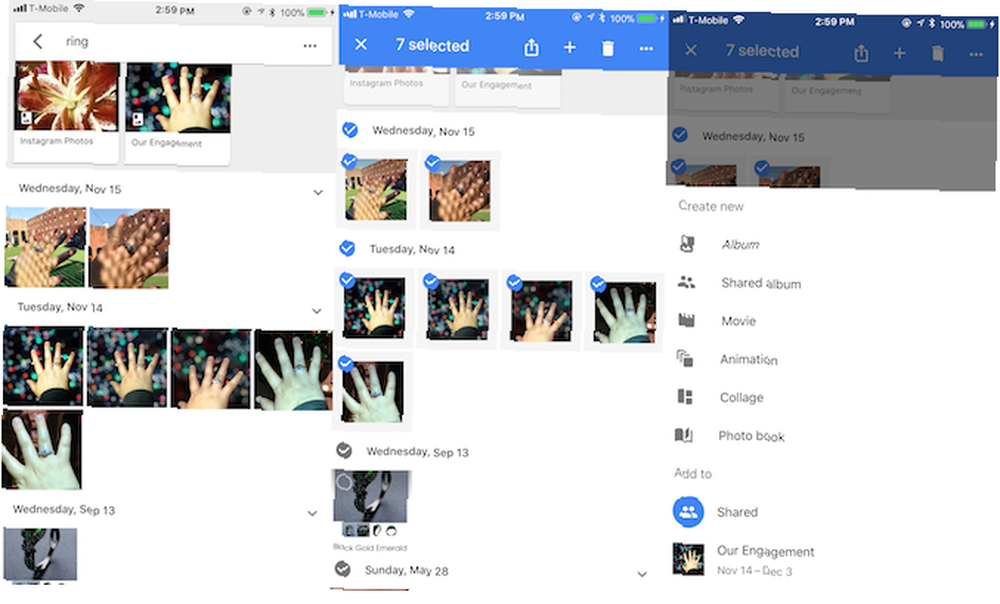
Nakon što odaberete željene slike, samo dodirnite + gumb i stvori novi album (odaberite zajednički album ako želite surađivati). Ostale mogućnosti uključuju izradu filma iz ovih odabranih slika, animaciju, kolaž ili čak knjigu fotografija. Možete ih i izbaciti u već postojeći album.
Popravite pogrešne datume
Ponekad ćete na vremenskoj traci fotografija možda vidjeti neke slike koja nisu na mjestu. To je uvijek neugodno. Obično znači da su na uređaju zarobljeni s pogrešnim datumom ili vremenom ili vam ih je možda netko poslao lišen EXIF podataka.
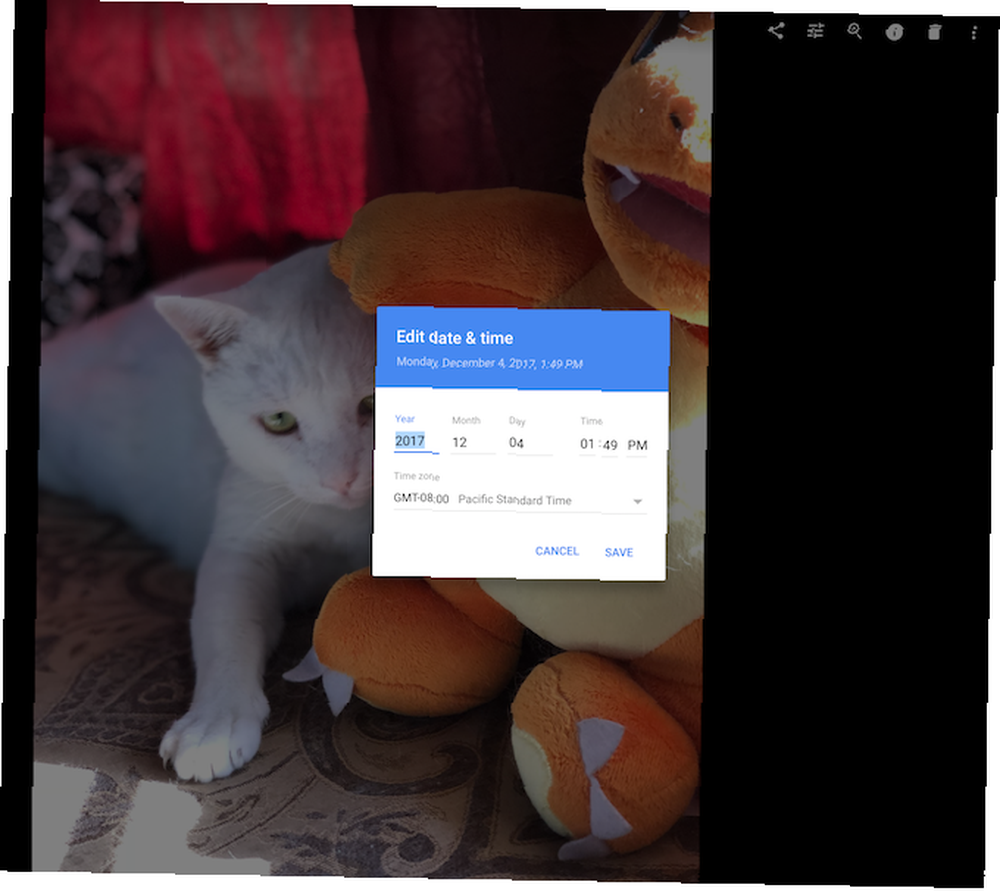
Ako želite doista optimizirati i organizirati svoje slike, ispravljanje toga je naporan, ali potreban zadatak. Nažalost, jedini način da to učinite u Google Photos je s web stranice, ali od tamo je prilično jednostavno.
Samo odaberite sporne fotografije tako da pokažite pokazivač miša iznad sličice i kliknete gumb kvačice u gornjem lijevom kutu. Zatim kliknite tro traku (“hamburger”) tipku izbornika u gornjem desnom kutu i odaberite Uređivanje datuma i vremena. To možete učiniti i pojedinačno na fotografijama, ali štedite vrijeme da to radite u serijama.
Skenirajte svoje stare ispisane fotografije
Prije dobi digitalnih fotografija slikali smo se na jednokratnim kamerama ili analognim fotoaparatima i tiskali svoj film. Negdje u kući nalaze se stare kutije s cipelama koje jednostavno nismo nikad obišli da bismo digitalno skenirali. Još jednom, Google dolazi u pomoć sa PhotoScan.
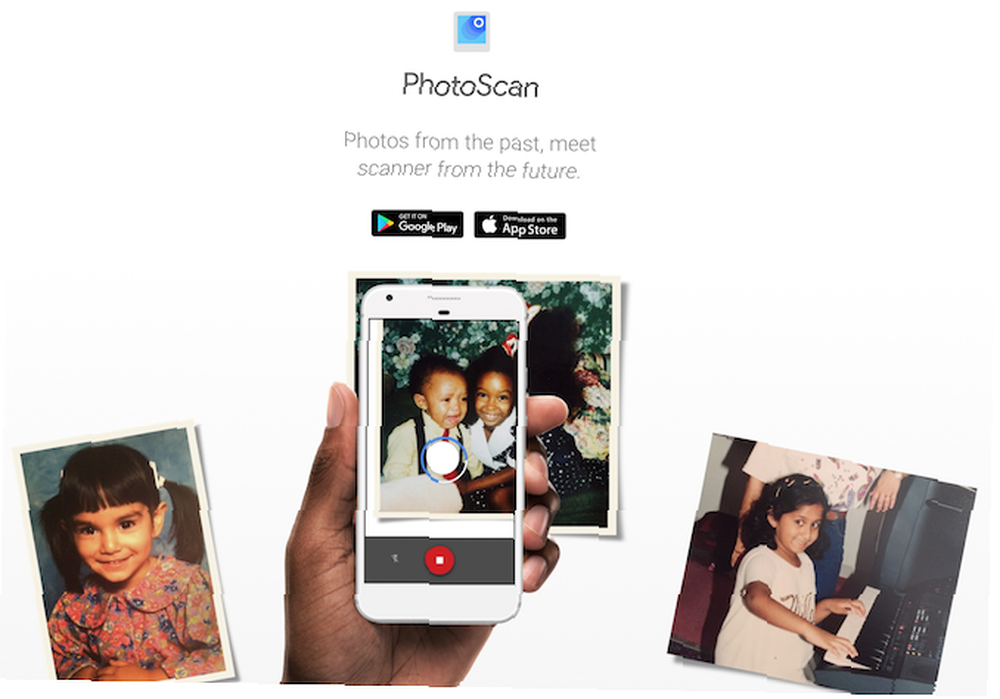
PhotoScan je samostalna aplikacija za Android i iOS koja radi uz Google Photos. Ova izvrsna besplatna aplikacija omogućuje korisnicima skeniranje starih slika i dobivanje nevjerojatnih digitalnih kopija u sekundi. Aplikacija otkriva rubove, ispravlja, rotira, pa čak i uklanja odsjaj.
Ako ozbiljno upotrebljavate Google Photos kao središte sve u jednom za potrebe upravljanja fotografijama, vrijedi pogledati PhotoScan. Pomoću ove aplikacije možete jednostavno dijeliti, pretraživati i izrađivati sigurnosne kopije u visokokvalitetnom digitalnom formatu.
Suradnja s zajedničkim albumima
Google Photos ima mogućnost stvaranja Dijeljeni albumi također. Ovo je sjajan način prikupljanja fotografija za zabavu, izlet ili obitelj na jednom mjestu.
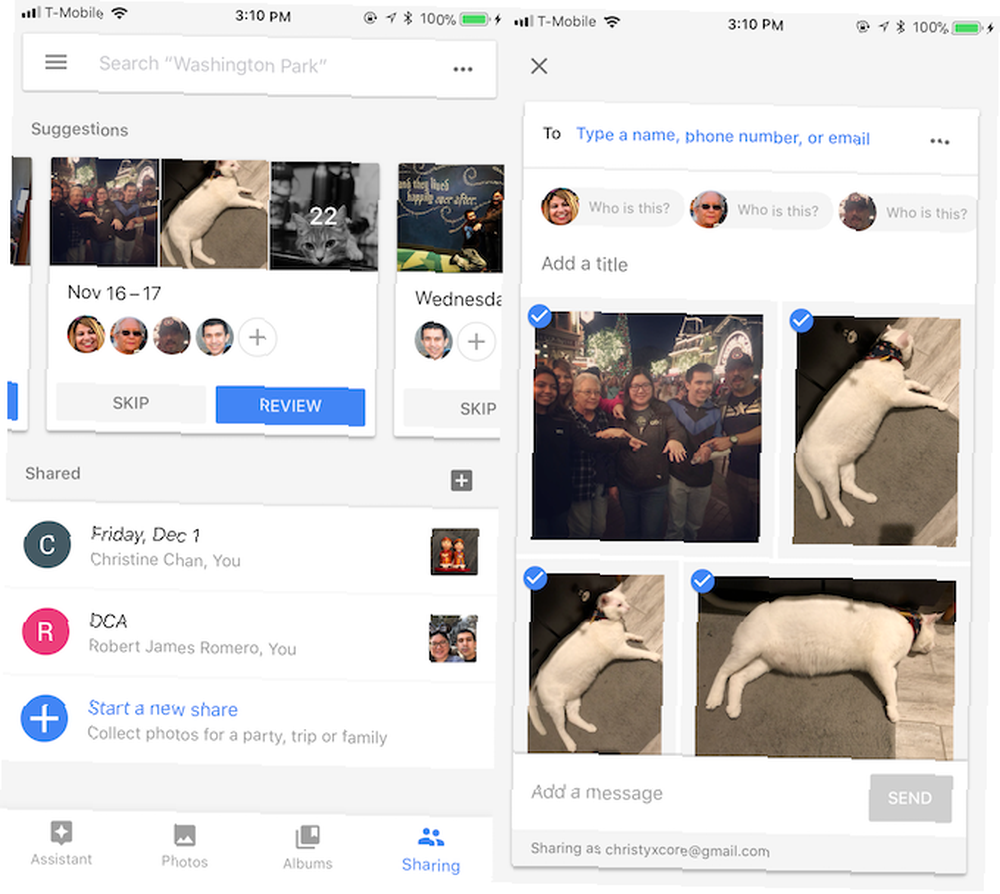
Kada želite stvoriti Zajednički album, idi na dijeljenje na Google fotografijama. Za početak, Google Photos sakupljao je fotografije vrijednih posljednjih dana u albume i možete vidjeti ljude čija su lica već prepoznata. Možete dodirnuti + gumb za dodavanje ljudi s kojima će album dijeliti i možete dodirnuti Pregled gumb za prelazak na pojedinosti.
Svaki zajednički album može sadržavati poruku ako želite, a nakon što je pošaljete primateljima, oni mogu pregledati slike. Dijeljeni albumi omogućuju primateljima da dodaju fotografije i komentare prema zadanim postavkama, ali po potrebi možete ugađati postavke.
Ovo je sjajan način da na jednom mjestu okupite sve slike s posebnih događaja ili prilika, od više ljudi.
Google Photos to olakšava
Postoji mnogo načina za upravljanje fotografijama na mreži, a Google Photos je puki pad u kanti (uspoređivali smo tri popularne usluge pohrane u oblaku Dropbox vs Google Drive i OneDrive: Koja je pohrana u oblaku najbolja za vas? Dropbox vs. Google pogon vs OneDrive: Koja je pohrana u oblaku najbolja za vas? Jeste li promijenili način razmišljanja o pohrani u oblaku? Popularnim opcijama Dropboxa, Google pogona i OneDrivea pridružili su se i drugi. Pomažemo vam odgovoriti koja usluga pohrane u oblaku trebate li koristiti.). Međutim, s obzirom da većina nas već ima Google račun, to je jedna od pristupačnijih opcija bez potrebe za dodatnim prijavljivanjem.
Traka za pretraživanje Google Photo omogućuje nevjerojatno jednostavno pronalaženje određenih slika u vašem foto albumu. Možda nije savršen, ali moćan je i učinkovit. Pomoćnik je također sjajna značajka koja vam pomaže da se bolje organizirate, kao i daje zabavne poslastice poput animacija. A ako želite napraviti vlastite albume, Google Photos je prilično fleksibilan s dostupnim opcijama.
Imajte na umu da besplatna, neograničena pohrana s Google fotografijama znači da su vaše slike malo komprimirane. Ako više volite punu razlučivost, morat ćete platiti za pohranu na svom Google računu, što je 1,99 USD ili 9,99 USD mjesečno za 100 GB odnosno 1TB. Možda biste pogledali i neke pametne aplikacije za fotografije za razvrstavanje slika na Androidu 6 Aplikacije za upravljanje fotografijama za fotografije za Android za lako sortiranje 6 Aplikacije za pametno upravljanje fotografijama za Android za jednostavno sortiranje Trebate li bolji način za upravljanje slikama na Androidu? Ove pametne aplikacije za fotografije rade na vama da razvrstate, izbrišete i još mnogo toga. .
Koristite li Google fotografije za upravljanje fotografijama? Koje su vaše omiljene značajke? Imate li više savjeta o pretraživanju i organiziranju fotografija? Javite nam se u komentarima!











